Při mixování písně se může snadno stát, že to přeroste přes hlavu. Stojíš před řadami stop s každou stopou s vlastním zvukem a místem v celkovém obraze. Prvním krokem k vyváženému mixu je správné nastavení hlasitostí a panoramatu. V tomto průvodci se dozvíš, jak vytvořit pevný základ pro svůj Roughmix v Logic Pro X.
Nejdůležitější poznatky
- Začni s referenčním mixem, abys porozuměl poměrům hlasitostí.
- Využij jednoduché techniky pro efektivní nastavení hlasitostí a panoramatu.
- Pracovní postupy by měly být rychlé, ale přesné, aby se ušetřil čas a podpořila kreativita.
Postup při vytváření Roughmixu
1. Poslechnout si referenční mix
Před samotným mixováním si poslechni referenční mix – píseň, která se podobá tvému žánru. Zaměř se na to, jak jsou různé nástroje smíchány k sobě. To ti může pomoci získat pocit pro hlasitostní poměry a panoramatické rozvržení tvé vlastní produkce. Například můžeš zvolit chytlavou píseň od Bruna Marsa a analyzovat, jak jsou baskytara, kytara a bicí v mixu umístěny.
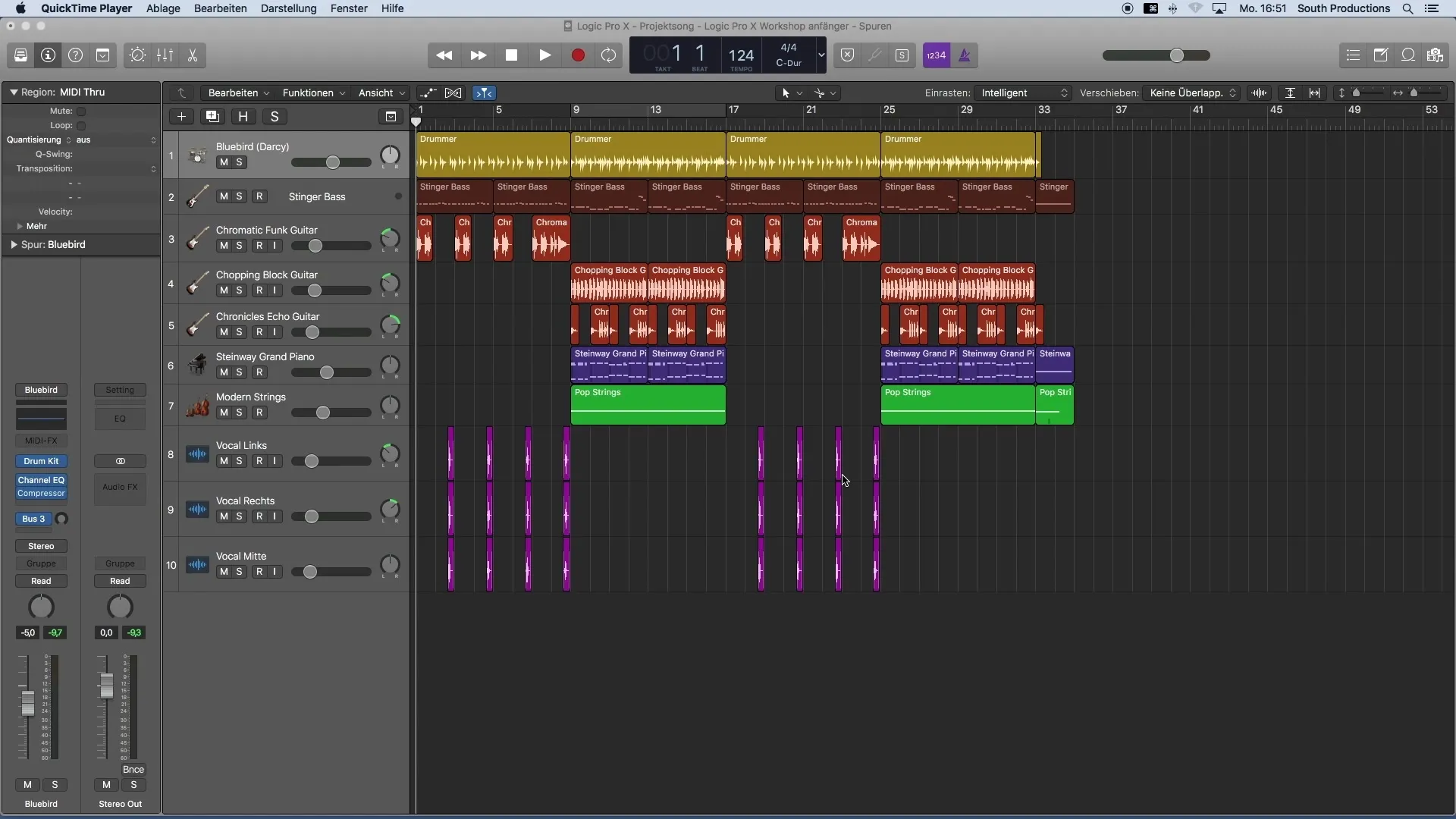
2. Nastavit smyčku
Pro efektivní práci je užitečné nastavit smyčku kolem celé písně. To ti usnadní přehrávání tvého projektu, aniž bys neustále musel(a) navigovat zpět na začátek. Načasuj smyčku v časové ose tak, že klikneš do taktového pole a nastavíš oblast cyklu. To ti pomůže nepřetržitě pracovat na svém mixu.
3. Konfigurovat mixážní pult
Otevři mixážní pult, abys měl(a) přehled o všech stopách. Lze to udělat rychle stiskem klávesy X nebo přes nabídku "Okno". Na začátku je důležité nastavit všechny hlasitostní regulátory na nulu. Pamatuj, že v mixážním pultu se nezobrazují pouze hlavní stopy, ale také všechny efekty, které Logic automaticky přidává.
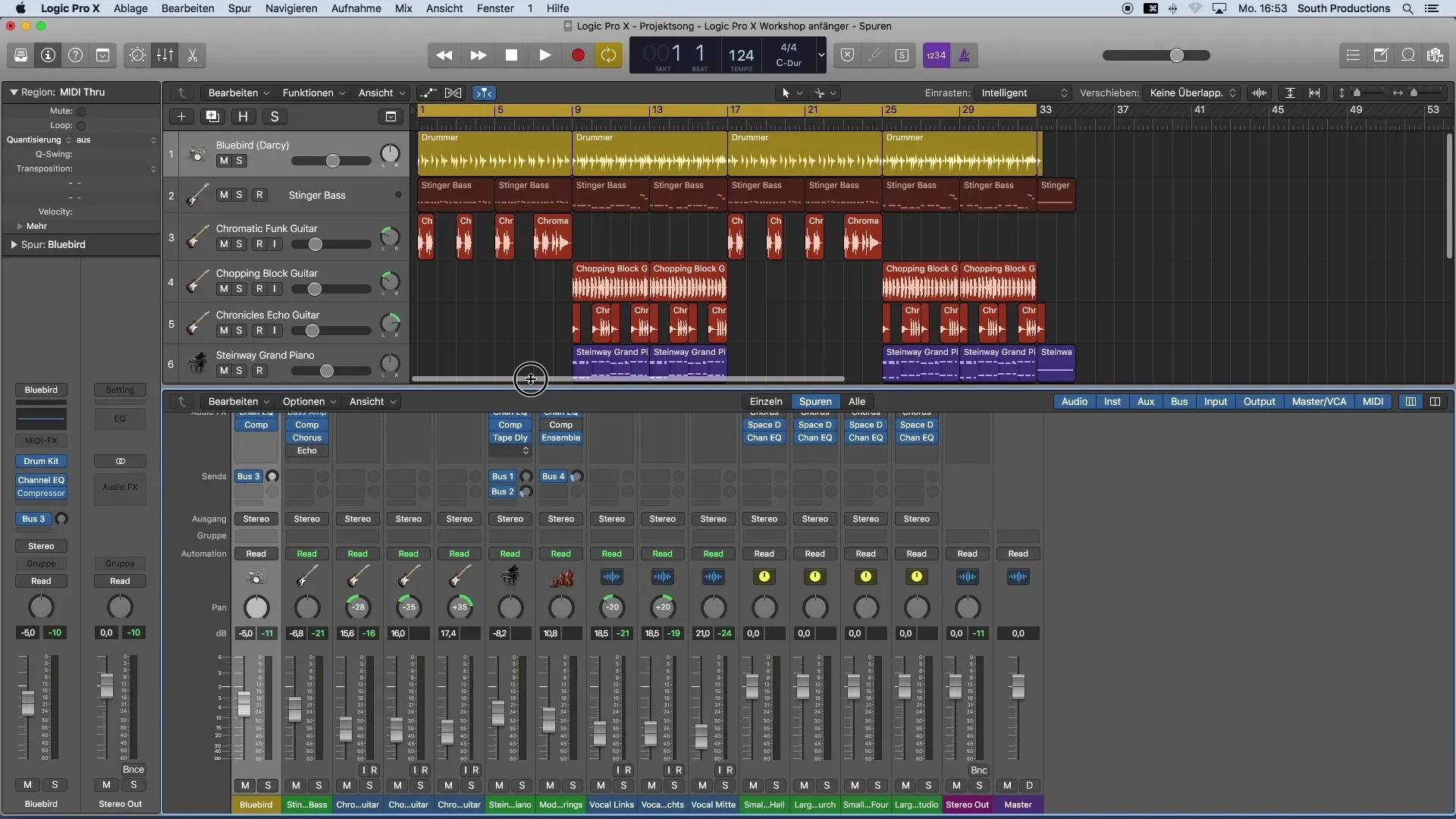
4. Resetovat hlasitost a panoramatické nastavení
Jakmile je mixážní pult otevřený, přetáhni všechny fadery na nulu, abys zajistil(a) čistý start. Stejně tak by ses měl(a) vrátit s panoramatickým nastavením na nulu, abys začal(a) od začátku. Stiskni klávesu ALT a klikni na regulátory, abys je resetoval(a).
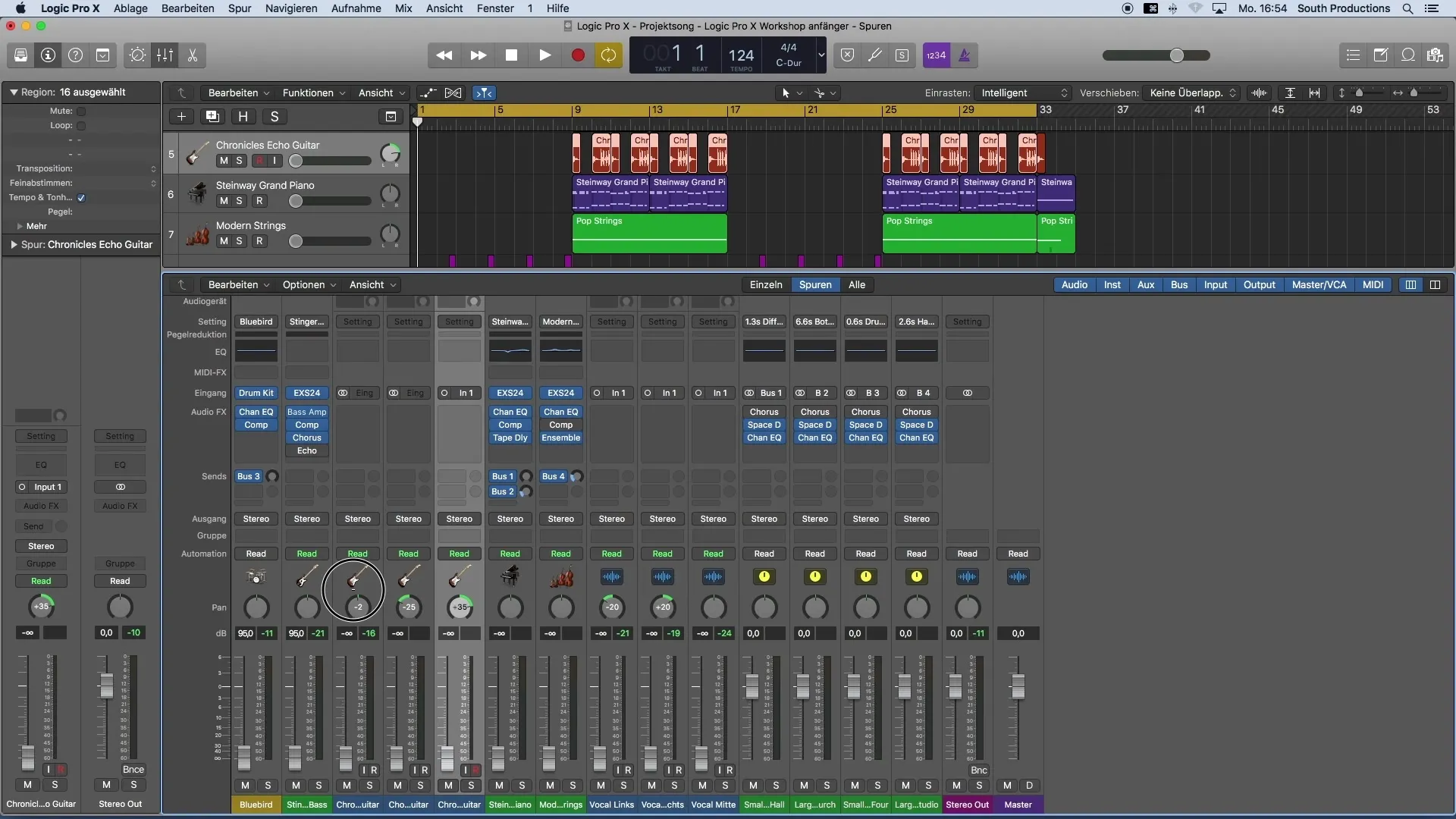
5. Upravit hlasitostní poměry
Nyní můžeš začít přehrávat píseň a upravovat hlasitostní poměry jednotlivých stop. Začni s nastavením bicích. Dbej na to, aby úroveň masteru nebyla přehlušená. Doporučuje se začít první nástroje nastavit na přibližně -8 až -18 decibelů, abys měl(a) dostatek místa pro další stopy.
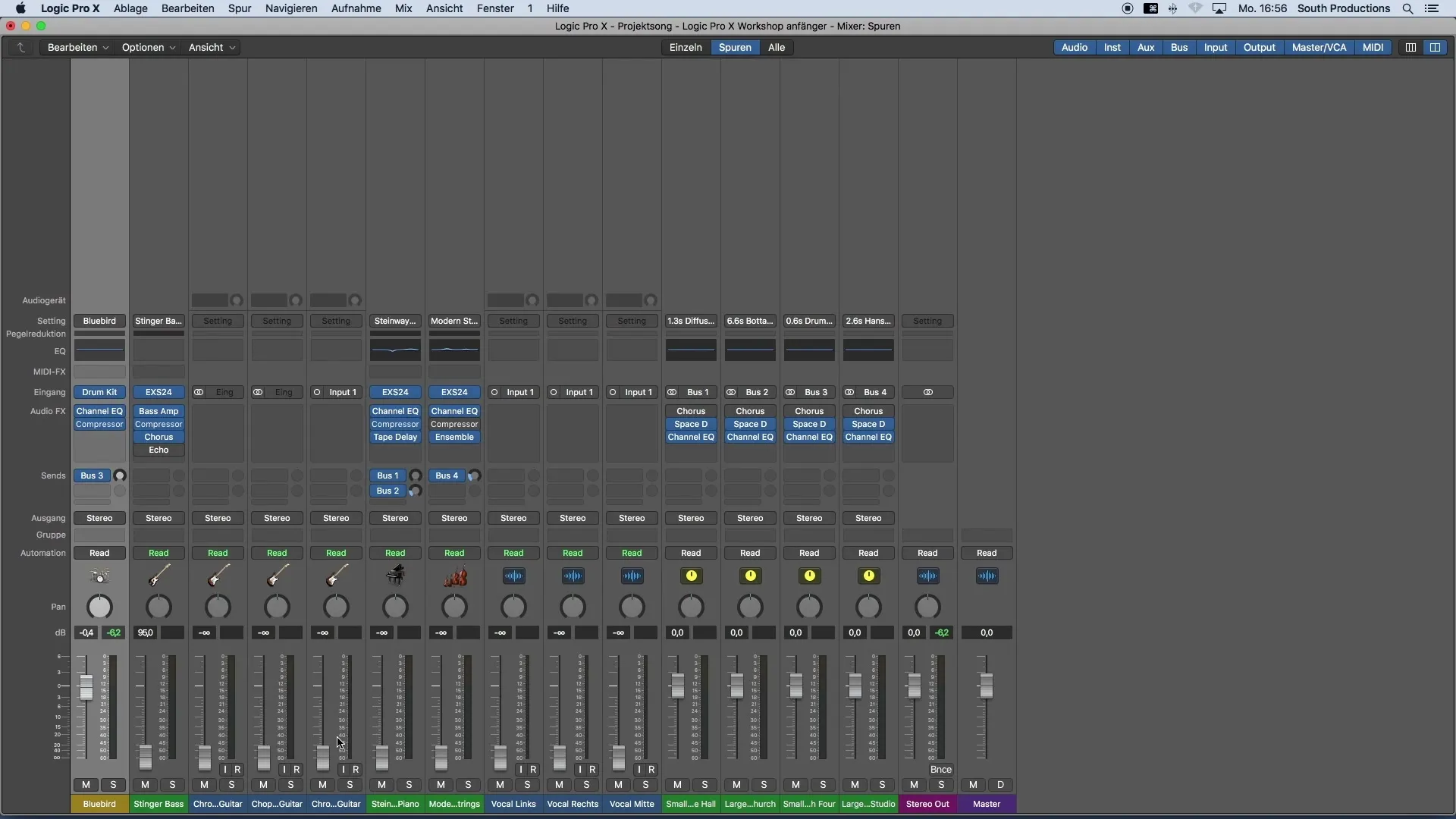
6. Nastavit vokály a další prvky
Po nastavení bicích se můžeš věnovat vokálům. Vyber všechny vokální stopy a ujisti se, že mají jednotnou hlasitost. Můžeš je také lehce rozložit v panoramatu tím, že některé posuneš doleva a jiné doprava nebo do středu.
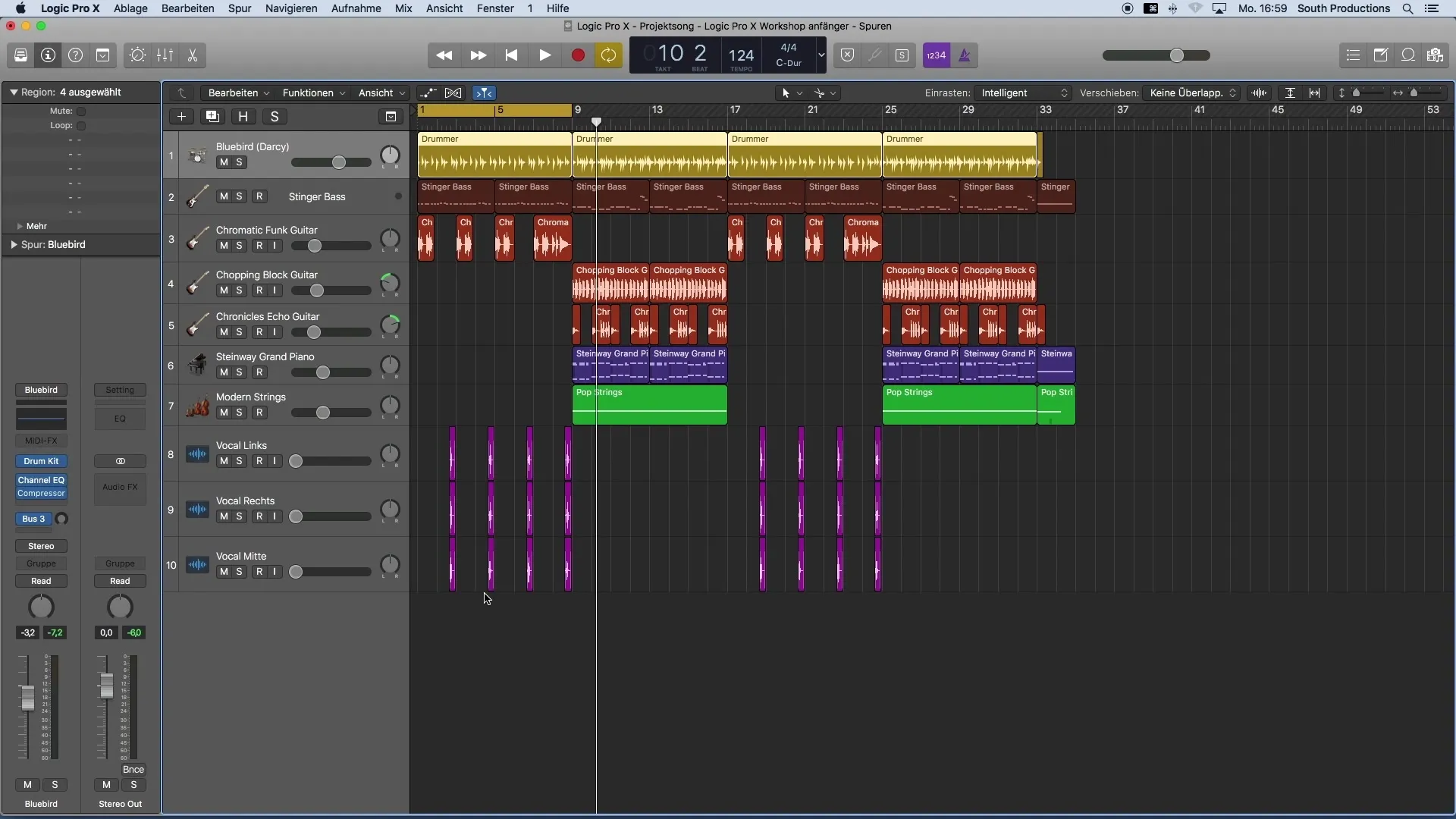
7. Jemné úpravy na stopách bicích
Pokud chceš bicí ještě více upravit, můžeš přejít k jednotlivým prvkům, jako je například velký buben (kick) a malý virbl (snare). Vyber stopu bicích v mixážním pultu a uprav hlasitost pro každý prvek. To můžeš udělat přímo v pluginu bicích, kde můžeš nastavit hlasitost pro každý nástroj.
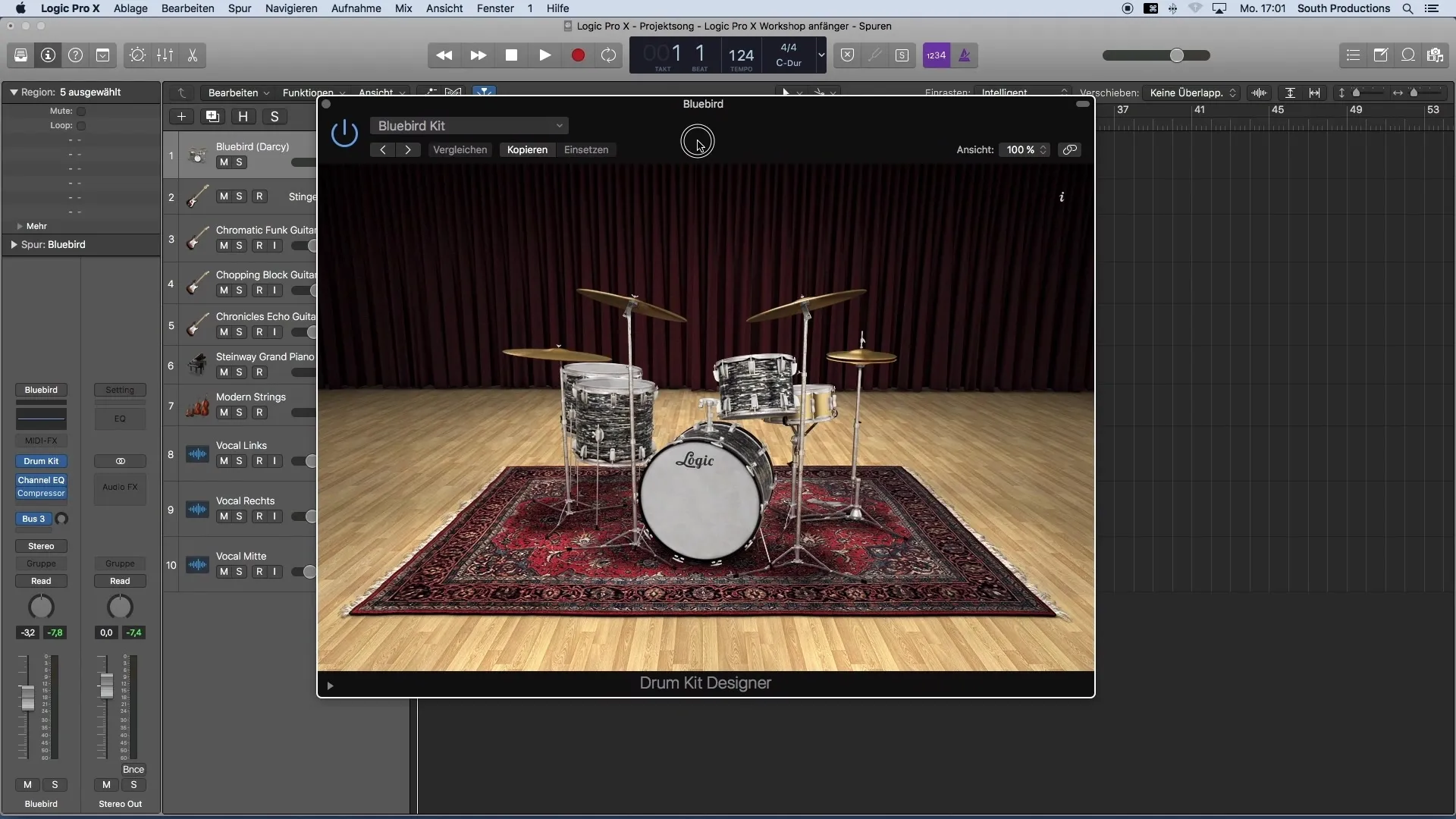
8. Využití multi-výstupů (nepovinné)
Pro detailnější mixování můžeš zvolit tzv. multi-výstupy stop bicích. Takže každému bicímu nástroji můžeš přiřadit vlastní stopu. Pamatuj však, že toto poskytuje méně intuitivní možnosti pro celkovou úpravu, a proto to pro začátek nedoporučuji.
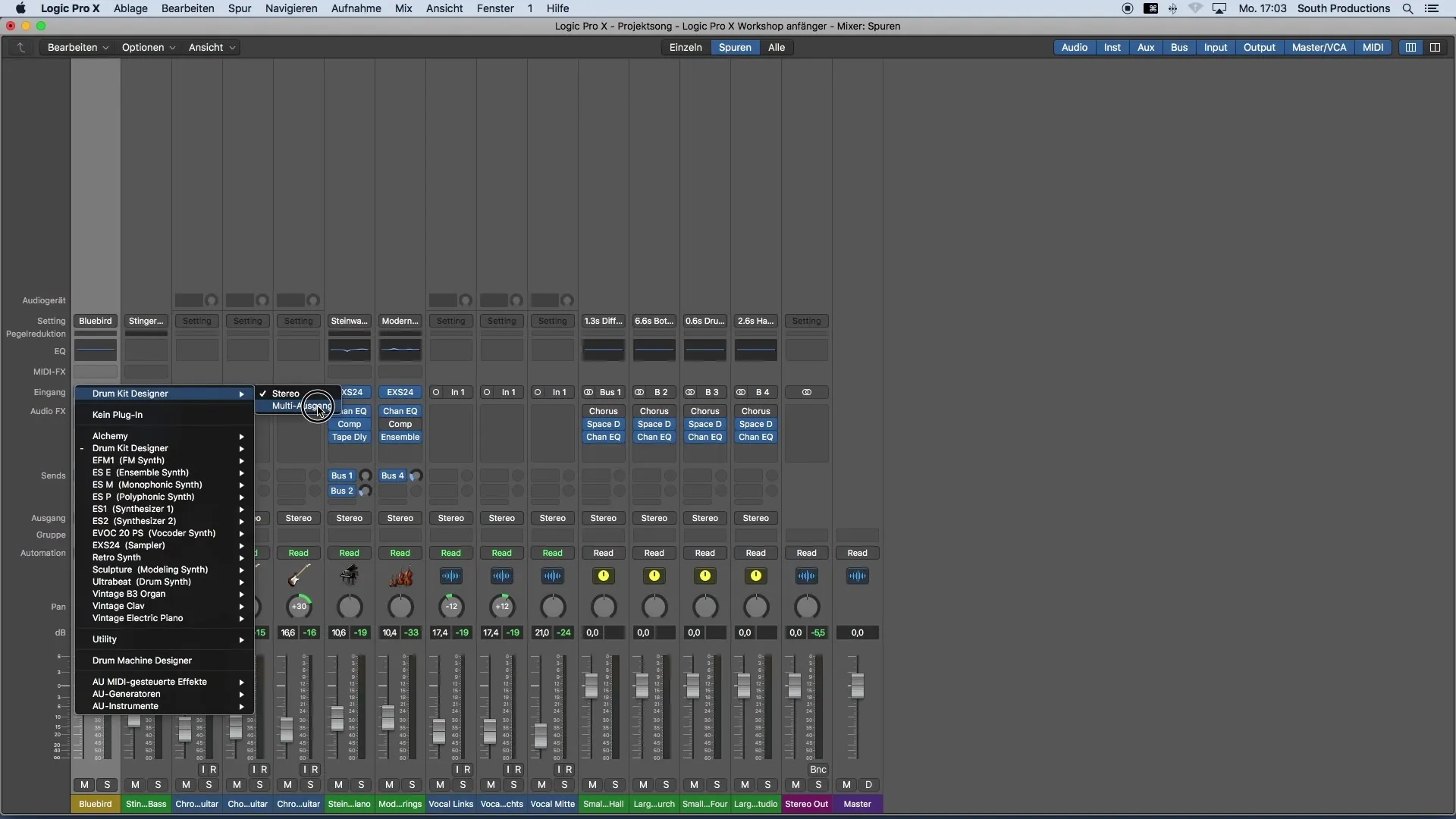
9. Poslech Roughmixu
Po vytvoření svého Roughmixu si poslechněte všechno znovu pozorně. Zkontrolujte rovnováhu nástrojů a ujistěte se, že zní dobře dohromady. Roughmix by ideálně měl být uváženou první verzí, která byla rychle vytvořena.
Shrnutí
Naučili jste se všechny základní kroky, jak vytvořit Roughmix v Logic Pro X. Od prvních nastavení hlasitosti až po cílené úpravy prvků byste nyní měli být schopni optimalizovat svůj mix, zatímco si zachováváte jasnou strukturu a přehled.
Často kladené dotazy
Jak nastavím smyčku v Logic Pro X?Klikněte na taktovku v časové ose a přetáhněte oblast smyčky.
Jak mohu resetovat hlasitost svých stop?Držte stisknuté tlačítko ALT a klikněte na regulátor hlasitosti.
Co je referenční mix?Referenční mix je skladba, která je podobná vašemu žánru a kterou můžete použít jako vzor pro hlasitosti a zvukové barvy.
Kde najdu mixážní panel v Logic Pro X?Otevřete mixážní panel klávesovou zkratkou X nebo přes nabídku „Okno“.
Jak nastavím panoramování na nulu?Klikněte s ALT stisknutou na regulátor panoramování, abyste jej resetovali.


